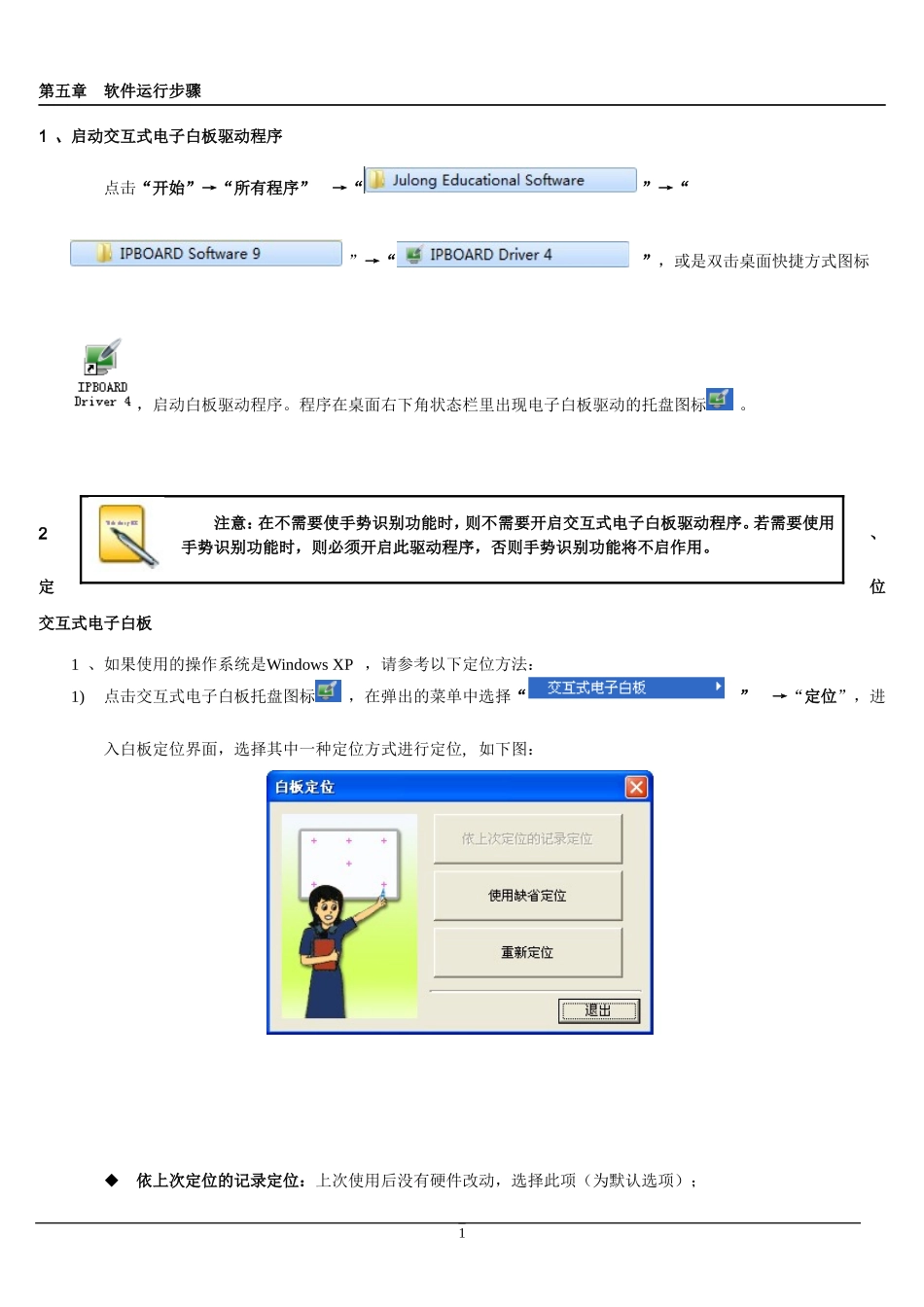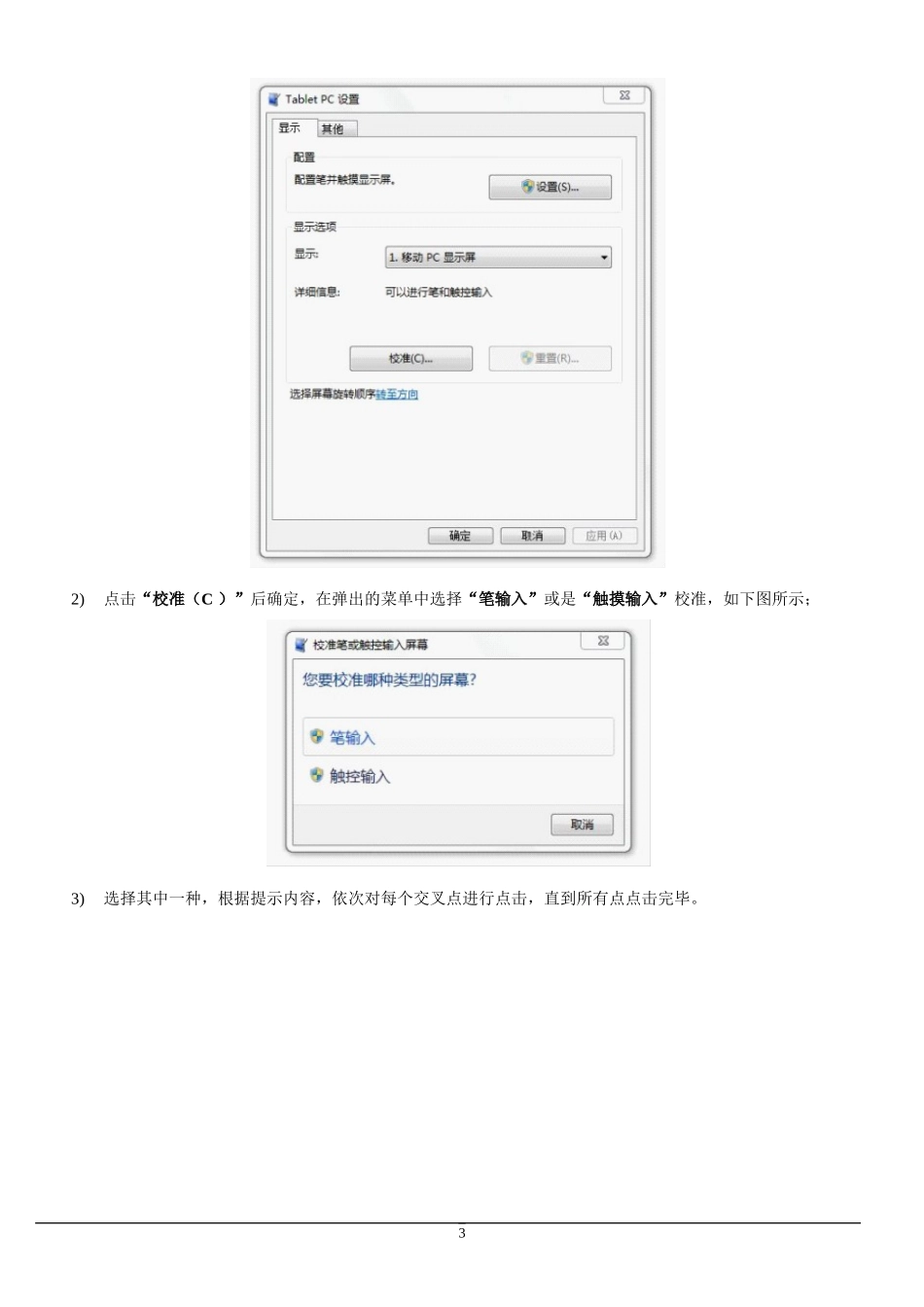第五章 软件运行步骤1 、启动交互式电子白板驱动程序点击“开始”→“所有程序” →“”→“”→“”,或是双击桌面快捷方式图标,启动白板驱动程序。程序在桌面右下角状态栏里出现电子白板驱动的托盘图标。2、定位交互式电子白板1 、如果使用的操作系统是Windows XP ,请参考以下定位方法:1)点击交互式电子白板托盘图标,在弹出的菜单中选择“” →“定位”,进入白板定位界面,选择其中一种定位方式进行定位, 如下图:依上次定位的记录定位:上次使用后没有硬件改动,选择此项(为默认选项); 注意:在不需要使手势识别功能时,则不需要开启交互式电子白板驱动程序。若需要使用手势识别功能时,则必须开启此驱动程序,否则手势识别功能将不启作用。1使用缺省定位:不需要精确定位,选择此项; 重新定位:需要精确定位,选择此项(强烈建议第一次使用白板时选择此项)。2)如果需要精确定位,鼠标左键点击“重新定位”,弹出选择定位窗口,如下图:3)使用手指或笔在交互式电子白板上垂直点击闪动的十字符的中心位置(一共四个定位点,分别在左上、右上、右下、左下)并根据提示的顺序进行其他定位的点击,直到点击完毕,完成定位。2 、如果使用的操作系统是Windows 7 ,请参考以下定位方法:1)点击 “开始”→“控制面板” →“Tablet PC 设置”,进入Tablet PC设置界面,如下图所示: 第一次安装交互式电子白板,或硬件设备(投影仪与交互式电子白板)的位置有了变化,必须选择“重新定位”。上次使用后没有硬件改动,但是为了保证使用的精确度,可以选择“依上次定位的记录定位”对交互式电子白板进行快速定位。不需要精确定位,可以选择“使用缺省定位”。22)点击“校准(C )”后确定,在弹出的菜单中选择“笔输入”或是“触摸输入”校准,如下图所示;3)选择其中一种,根据提示内容,依次对每个交叉点进行点击,直到所有点点击完毕。 34)点击“是”保存校准数据。 3 、启动交互式电子白板软件若电子白板已与电脑正确连接,且软件驱动程序已经开启时( 1) 点 击 “ 开 始 ” → “ 所 有 程 序 ” → “” → “ 4”“”,或是双击桌面上电子白板软件的快捷方式图标,启动应用程序,弹出登录窗体,如下图:(2 )可以直接点击“登录”进入电子白板软件或输入用户名和密码进行登录,输入用户名和密码登录可以创建个人的工具条和图片、模板资源(创建个人用户名和密码的方法见下页)...